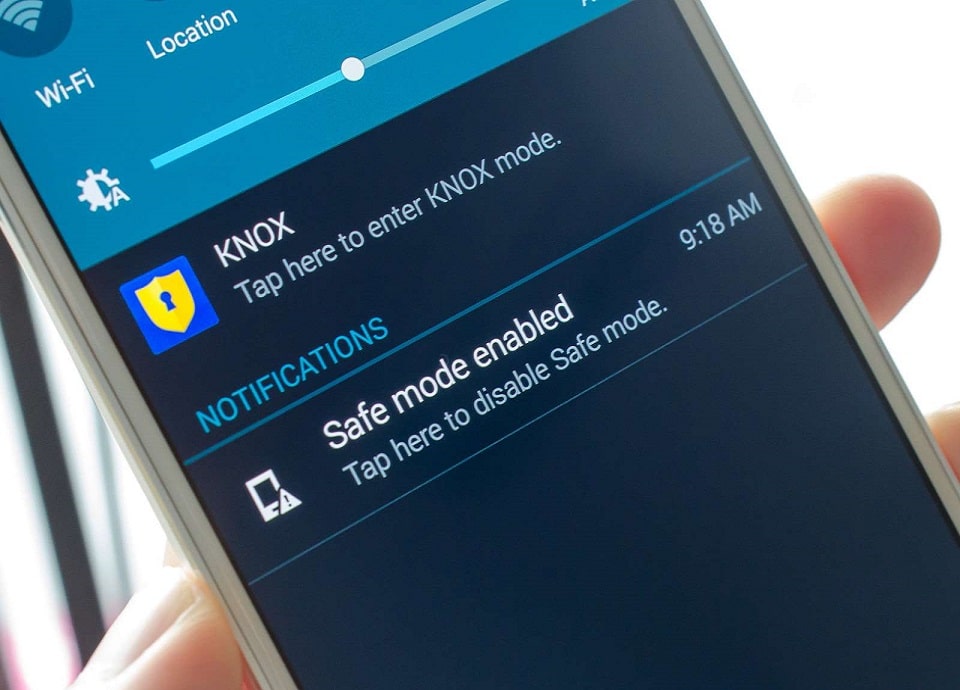عیب یابی در دستگاه های Android به لطف Safe mode در گوشی ها، بسیار راحت تر شده است. استفاده از حالت ایمن بهترین راه برای تشخیص مشکلات است. اگر متوجه شدید که سرعت گوشی شما در حالی که دستگاهتان بر روی Safe mode است بسیار بالاست، تقریبا می توانید متوجه شوید که یکی از برنامه های شما مقصر است. برای بوت شدن در حالت Safe mode اندروید خود، مراحل ساده زیر را دنبال کنید.
نحوه فعال کردن حالت Safe mode اندروید
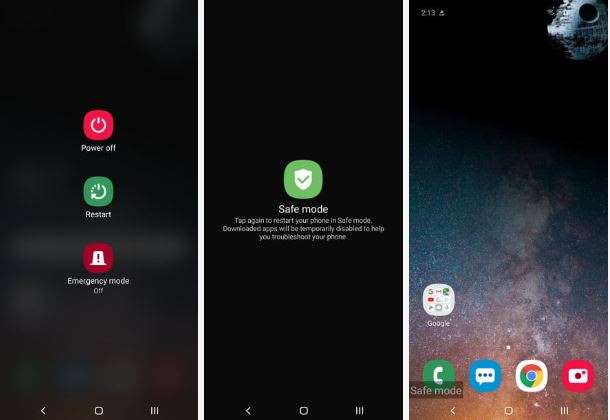
اگر یک Samsung Galaxy S10 ،Google Pixel 3، گوشی هوشمند یا تبلت اندرویدی دیگری دارید که Android 6.0 یا بالاتر آن را اجرا می کند، فرایند روشن کردن گوشی در حالت Safe به شرح زیر است:
- دکمه Power را فشار داده و نگه دارید.
- روی Power off بزنید و نگه دارید.
- هنگامی که گزینه Reboot to safe mode ظاهر می شود، دوباره به آن ضربه بزنید یا بر روی OK ضربه بزنید.
دستگاه شما مجدداً راه اندازی مجدد می شود و در گوشه پایین سمت چپ “Safe mode” را نشان می دهد. این روش همچنین برای گوشی های ال جی، وان پلاس 8 و وان پلاس 8 پرو، سونی و بسیاری از تلفن های Android دیگر به کار برده می شود.
نحوه فعال کردن حالت ایمن با کلیدها
این که شما یک گلکسی نوت 9 سامسونگ، HTC U12 Plus، گوشی هوشمند یا تبلت اندرویدی دارید، فرقی ندارد و فرایند روشن کردن حالت ایمن با کلیدها به شرح زیر است:
- دکمه Power را فشار داده و نگه دارید و خاموش را انتخاب کنید تا دستگاهتان خاموش شود.
- دکمه Power را فشار داده و نگه دارید، تا زمانی که می بینید نشانگر متحرک ظاهر می شود.
- دکمه Power را فشار داده و دکمه Volume down را فشار دهید و نگه دارید.
- دکمه را نگه دارید تا دستگاه شما بوت شود.
- هنگامی که کلمات “Safe mode” را در گوشه پایین سمت چپ مشاهده می کنید، می توانید آن را رها کنید.
*** این روش برای اکثر گوشی ها و تبلت های اندرویدی کاربردی است.
نحوه خاموش کردن Safe mode اندروید
- دکمه Power را فشار داده و نگه دارید.
- روی گزینه Restart ضربه بزنید.
با یک راه اندازی مجدد، دستگاه اندرویدی شما از حالت Safe mode خارج شده و در حالت عادی بوت می شود.
در حالت ایمن چه کاری انجام دهیم
می توانید در حالت ایمن، برنامه های مشکل ساز را حذف کرده و از عملکردهای اصلی تلفن خود استفاده کنید. اگر فهمیدید مشکل شما در حالت ایمن از بین رفته است، می توانید برنامه ها را یک به یک حذف کنید و دوباره در حالت عادی تست کنید تا برنامه خراب را شناسایی کنید یا می توانید دستگاه خود را مجدداً تنظیم کنید و برنامه ها و بازی ها را بصورت انتخابی نصب کنید.
اگر دستگاه شما همچنان به خرابی، گرم شدن بیش از حد یا عملکرد غیرقابل اجرا در حالت ایمن ادامه می دهد، ممکن است مشکل سیستم عامل یا یک مشکل سخت افزاری باشد.
تنظیم مجدد کارخانه را امتحان کنید و اگر این موارد حل نشد، با یکی از فروشگاه های فروشنده در ارتباط باشید.